การใช้งานคีย์บอร์ดเป็นพื้นฐานสำคัญในการใช้งานคอมพิวเตอร์ เพราะการพิมพ์เป็นสิ่งที่ต้องทำมากที่สุด โดยเฉพาะในโปรแกรมพิมพ์เอกสารอย่าง LibreOffice Writer การฝึกพิมพ์ให้คล่องจะฝึกครั้งเดียวแต่ใช้งานได้ตลอดชีวิต จึงควรฝึกพิมพ์ให้ถูกต้อง โดยเฉพาะการพิมพ์สัมผัส ปุ่มต่างๆ บนแป้นพิมพ์ การใช้งานแป้นพิมพ์เบื้องต้น
คีย์ต่างๆ บนแป้นพิมพ์ของคีย์บอร์ดในคอมพิวเตอร์หรือโน้ตบุ๊คแต่ละรุ่น แต่ละยี่ห้อจะไม่เหมือนกัน ซึ่งจะขอแยกเป็นคีย์บอร์ดมาตรฐานและคีย์บอร์ดสำหรับโน้ตบุ๊ค
1. คีย์บอร์ดมาตรฐาน เป็นคีย์บอร์ดที่มีขนาดใหญ่ปกติจะต่อกับคอมพิวเตอร์ตั้งโต๊ะ แต่ก็สามารถนำมาต่อกับโน้ตบุ๊คได้เช่นกัน หากต้องการความสะดวกในการพิมพ์ เพราะมีทุกปุ่ม กดได้ง่ายกว่า แต่พกพาลำบาก

2. คีย์บอร์ดสำหรับโน้ตบุ๊ค เป็นคีย์บอร์ที่มีขนาดเล็ก และปุ่มหรือคีย์ต่างๆ จะมีการลดหรือเพิ่มการใช้งานให้มากขึ้น การใช้งานจะยุ่งยากกว่าคีย์บอร์ดมาตรฐาน โน้ตบุ๊คแต่ละรุ่นแต่ละยี่ห้อจะไม่เหมือนกัน ต้องศึกษาในคู่มือของโน้ตบุ๊ครุ่นนั้นๆ

ปุ่มต่างๆ บนแป้นพิมพ์ที่เกี่ยวข้องกับการพิมพ์เอกสารใน LibreOffice Writer
ปุ่มหรือคีย์ต่างๆ บนคีย์บอร์ดมาตรฐาน
1. ESC ปุ่มยกเลิกหรือออกจากการทำงาน เช่น ปิดกรอบข้อความ หน้าจอ คำสั่ง ที่ปรากฏขึ้นมา
2. F1-F12 ปุ่มฟังก์ชัน ขึ้นอยู่กับการตั้งค่าการทำงานให้กับปุ่มเหล่านี้ในแต่ละโปรแกรม เช่น F5 เรียกกรอบข้อความค้นหาข้อมูล F1 เรียกหน้าจอวิธีใช้งานโปรแกรมนั้นๆ
3. Tube/Grave Accent ปุ่ม Grave Accent หรือ Tube เป็นปุ่มสำหรับการเปลี่ยนภาษาไทยหรือภาษาอังกฤษ กรณีที่ต้องการพิมพ์ข้อความภาษาไทยก็ต้องเลือกภาษาไทยที่แป้นพิมพ์ก่อน
4. Tab ปุ่ม Tab (แท็ป) สำหรับวรรคเวลาพิมพ์ ลักษณะการวรรคจะวรรคเป็นระยะๆ ตามที่เรากำหนดแท็ป
5. Caps Lock ส่วน Caps Lock (แค็บส์ล็อก) คล้ายๆ กันกับปุ่ม Shift เพียงแต่ว่าปุ่มบนแป้นพิมพ์จะค้างไว้ตลอดเวลา นิยมใช้เมื่อต้องการพิมพ์ตัวพิมพ์ใหญ่ภาษาอังกฤษทั้งหมด เช่น HELLO
6. Shift ปุ่ม Shift (ชิฟท์) ช่วยในการพิมพ์ตัวอักษรตัวพิมพ์ใหญ่ในภาษาอังกฤษ หรือพิมพ์ตัวอักขระที่อยู่ตำแหน่งบนของปุ่มบนคีย์บอร์ด เช่น ณ ถ้ากดปุ่มตามปกติ จะเป็นการพิมพ์ ร
7. Ctrl ปุ่มคอนโทรลมักจะใช้ควบคู่กับปุ่มอื่นๆ เพื่อเรียกคำสั่งลัดในการทำงาน เช่น Ctrl + C เป็นคำสั่งก็อปปี้
8. Windows ปุ่มเรียกปุ่ม Start ของ Windows
9. Alt ปุ่ม Alt (อัลเทอเนท)สำหรับเลือกคำสั่งจากเมนู File, Edit, View... กรณีที่เมาส์ใช้งานไม่ได้ หรือเรียกใช้งานคำสั่งลัดเช่น Alt + F4 จะปิดหน้าจอโปรแกรมที่กำลังใช้งานอยู่ในขณะนั้น
10. Spacebar ปุ่ม Space Bar (เสปซบาร์) เป็นปุ่มสำหรับวรรคเพื่อให้ประโยคหรือคำอยู่ห่างกัน เช่น Tom runs very fast. ถ้าไม่วรรคจะติดกัน Tomrunsveryfast. อ่านไม่รู้เรื่อง
11. ปุ่มพยัญชนะ สระและอักขระพิเศษ ทั้งภาษาไทยและภาษาอังกฤษ

12. PrintScreen/PrtScr ปุ่มจับภาพหน้าจอคอมพิวเตอร์ในขณะนั้น
13. Back Space ปุ่ม Backspace (แบ็คเสปซ) ใช้ลบคำหรือข้อความหน้าตัวเคอร์เซอร์ ดึงบรรทัดที่ถูกตัดลงด้านล่างโดยการกดปุ่ม Enter เพื่อดึงบรรทัดกลับขึ้นไปข้างบนเหมือนเดิม
14. Enter ปุ่ม Enter (เอ็นเทอร์) สำหรับการตัดข้อความลงบรรทัดใหม่ หรือลงไปบรรทัดใหม่ กรณีต้องการพิมพ์หัวข้อหรือย่อหน้าใหม่
15. Delete ปุ่ม Delete (ดีลีท) สำหรับการลบบรรทัดว่างๆ หรือลบคำ หรือลบประโยค หรือลบรูปภาพ รูปทรง
16. PageUp/PageDown ปุ่ม Page Up, Page Down (เพจอัพ เพจดาวน์) เลื่อนดูข้อมูล กรณีเอกสารที่พิมพ์มีหลายหน้า
17. Arrow ปุ่ม Arrow (แอร์โร่) สำหรับเลื่อนไปยังบรรทัดหรือไปยังข้อความที่ต้องการ มี 4 แบบ เลื่อนไปทางซ้าย ทางขวา ขึ้นบนและลงล่าง
18. Home/End ปุ่ม Home และปุ่ม End เลื่อนเคอร์เซอร์ไปยังต้นบรรทัด (Home) หรือท้ายบรรทัด (End)
19. NumLock ปุ่มเปิดหรือปิดการใช้งานปุ่มตัวเลข
20. Numeric Key ปุ่มตัวเลข เพื่อความสะดวกในการพิมพ์ข้อมูลประเภทตัวเลข
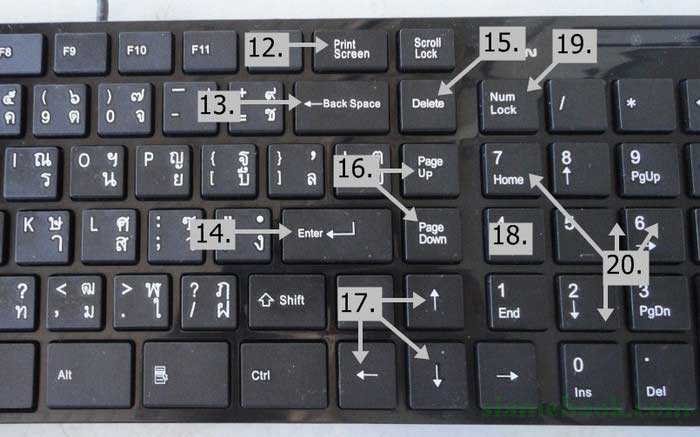
ทำความรู้จักปุ่มหรือคีย์ต่างๆ บนคีย์บอร์ดโน้ตบุ๊ค
สำหรับปุ่มหรือคีย์ต่างๆ ของคีย์บอร์ดโน้ตบุ๊คจะถูกอัดแน่นและมีวิธีใช้งานที่ยุ่งยากกว่า เช่น
1. ให้สังเกตุสีของคีย์ต่างๆ จะมี 2 สีหลักๆ ก็คือ ปุ่มหรือคีย์สีดำ และ สีฟ้า
2. การใช้งานแป้นพิมพ์ส่วนใหญ่จะใช้คีย์ที่สกรีนข้อความสีดำ

3. ส่วนคีย์ที่มีการสกรีนข้อความสีฟ้า การใช้งานจะต้องกดคีย์ Fn ค้างไว้ แล้วตามด้วยคีย์สีฟ้า ที่ต้องการ เช่น จะเรียกใช้งานคีย์ PageUp/PageDown หรือ Home/End จะต้องกดคีย์ Fn ค้างไว้ก่อน แล้วจึงกดคีย์ที่ต้องการ

ความรู้เกี่ยวกับคีย์บอร์ดเป็นเรื่องสำคัญที่ต้องรู้หน้าที่ของแต่ละคีย์ เพื่อจะได้สั่งงานหรือใช้ในการพิมพ์ให้ถูกต้อง
กรณีต้องการลบหลายไฟล์พร้อมกันให้คลิกไฟล์แรก กดปุ่ม Ctrl ที่แป้นพิมพ์ค้างไว้ แล้วคลิกเลือกไฟล์ทั้งหมด จากนั้นกดปุ่ม Delete
บทความสอนดาวน์โหลดและติดตั้ง LibreOffice Writer
สำหรับโปรแกรม LibreOffice Writer เป็นโปรแกรมในชุด LibreOffice ซึ่งขณะนี้เป็นเวอร์ชั่น 5 สามารถดาวน์โหลดได้ฟรีจากเน็ต โดยไฟล์มีขนาด 200 กว่า MB อ่านบทความ สอนติดตั้ง LibreOffice 5 ได้ที่นี่
ดาวน์โหลด eBook สอนใช้ LibreOffice Writer
นอกจาการติดตามอ่านบทความในเว็บไซต์แล้ว ท่านสามารถ ดาวน์โหลด eBook คู่มือสอนใช้งาน LibreOffice Writer เพื่อความสะดวกในการอ่าน



